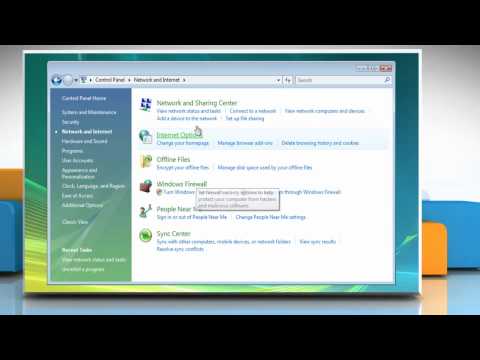Facebook đã có một vài tháng tồi tệ. Cambridge Analytica fiasco chỉ là điều mới nhất khiến mọi người đánh giá lại cách Facebook phù hợp với cuộc sống của họ. Bạn luôn có thể bỏ Facebook hoàn toàn nếu bạn muốn, nhưng đối với nhiều người không phải là một lựa chọn. Có thể bạn cần nó cho công việc, có thể bạn cần nó để tham gia vào nhóm hoặc tin nhắn bạn bè, hoặc có thể bạn chỉ thích sử dụng nó. Nhưng còn những bài viết cũ, xấu hổ hay nhạy cảm thì sao? Hoặc điều gì sẽ xảy ra nếu bạn muốn xóa tất cả các bài đăng cũ và chỉ mới bắt đầu?
Nếu bạn đã sử dụng Facebook một thời gian, sẽ mất quá nhiều thời gian để quay lại và xóa từng bài đăng riêng lẻ. Cá nhân, tôi đã sử dụng tính năng "Ngày này" của Facebook để kiểm tra lại các bài đăng cũ và xóa những bài tôi không thích. Tuy nhiên, nếu bạn muốn xóa một cách nhanh chóng nhiều bài đăng cùng một lúc, bạn sẽ cần phải sử dụng tiện ích bổ sung cho trình duyệt.
Bài đăng này đi kèm với cảnh báo tiêu chuẩn của chúng tôi về tiện ích mở rộng trình duyệt là một cơn ác mộng về quyền riêng tư. Vâng, thật mỉa mai là chúng tôi đang đấu tranh cho một vấn đề về quyền riêng tư bằng cách sử dụng một vấn đề khác. Nhưng đó là cách duy nhất để hoàn thành công việc này. Và bạn luôn có thể xóa tiện ích mở rộng khi sử dụng xong.
Chúng tôi sẽ sử dụng Trình quản lý bài đăng trên mạng xã hội cho Google Chrome. Chúng tôi không thể tìm thấy tiện ích mở rộng của Firefox hoặc Safari hoạt động dễ dàng, vì vậy ngay cả khi bạn không phải là người dùng Chrome, có lẽ bạn nên tạm thời cài đặt Chrome để bạn có thể sử dụng tiện ích mở rộng này để dọn dẹp Facebook của mình tài khoản.
Mở Chrome và truy cập trang Trình quản lý bài đăng trên mạng xã hội trong Cửa hàng Chrome trực tuyến. Nhấp vào nút “Thêm vào Chrome”.




Khi bạn đã thiết lập bộ lọc của mình, hãy nhấp vào biểu tượng "Trình quản lý bài đăng trên mạng xã hội" trong Chrome để hiển thị tiện ích.

- Năm: nhắm mục tiêu một năm cụ thể hoặc chỉ chọn Chọn Tất cả.
- Tháng: nhắm mục tiêu một tháng cụ thể hoặc chỉ chọn chọn Tất cả.
- Văn bản chứa: chỉ nhắm mục tiêu các bài đăng chứa một từ khóa nhất định.
- Văn bản không chứa: chỉ nhắm mục tiêu các bài đăng mà không có từ khóa nhất định.
- Prescan trên trang: cho phép bạn xem lại bài đăng nào sẽ bị xóa trước khi chúng thực sự bị xóa.
- Tốc độ: Trình quản lý bài đăng trên mạng xã hội hoạt động nhanh như thế nào. Trên một máy tính nhanh hơn có kết nối internet tốt, bạn có thể sử dụng tốc độ cao hơn.
Để chứng minh làm thế nào tất cả các công trình này, tôi sẽ nhắm mục tiêu tất cả các bài viết của riêng tôi từ tháng 11 năm 2007. Đầu tiên, tôi đã chọn bộ lọc "Bài viết" trong Facebook để tiện ích mở rộng chỉ nhắm mục tiêu bài đăng của chính tôi. Sau đó, tôi đã mở phần mở rộng của Trình quản lý bài đăng trên mạng xã hội, đã chọn năm 2007 cho năm và tháng 11 cho tháng. Tôi đã bật tùy chọn “Prescan on Page” để tôi có thể đánh giá các bài đăng trước khi chúng bị xóa. Và tôi không sử dụng bất kỳ từ khóa nào.
Đặt Trình quản lý bài đăng trên mạng xã hội theo cách bạn muốn và sau đó nhấp vào nút “Xóa”. Trình quản lý bài đăng trên mạng xã hội sẽ chạy, cuộn xuống trang như nó. Ngồi lại và để nó làm việc của nó. Bạn càng nhắm mục tiêu nhiều bài đăng hơn thì bài đăng càng dài.